Аутор:
John Pratt
Датум Стварања:
12 Фебруар 2021
Ажурирати Датум:
28 Јуни 2024

Садржај
Овај чланак вас учи како да повећате брзину преузимања игара, филмова и других предмета на вашем ПлаиСтатион 4. Користећи једноставне Ви-Фи трикове који раде на скоро свим уређајима, можете мало побољшати брзину преузимања. Уронивши у ваша подешавања и повезујући се са другим ДНС сервером, можете направити велику разлику у брзини преузимања.
На корак
1. део од 2: Општи трикови
 Не преузимајте више ствари одједном. Као и на било којој конзоли, брзина сваког преузимања ће пасти ако је истовремено активно више преузимања. Најбоље брзине постижу се преузимањем ствари - углавном игара - једну по једну.
Не преузимајте више ствари одједном. Као и на било којој конзоли, брзина сваког преузимања ће пасти ако је истовремено активно више преузимања. Најбоље брзине постижу се преузимањем ствари - углавном игара - једну по једну.  Не играјте на мрежи док преузимате. Ако током преузимања играте на мрежи, нећете трпети само због заостајања, већ ћете успорити преузимање.
Не играјте на мрежи док преузимате. Ако током преузимања играте на мрежи, нећете трпети само због заостајања, већ ћете успорити преузимање.  Паузирајте и наставите са преузимањем. Ово је еквивалент за поновно покретање рачунара. Ако се ваше преузимање споро покреће или наставља, понекад можете да решите проблем тако што ћете паузирати преузимање, а затим га наставити.
Паузирајте и наставите са преузимањем. Ово је еквивалент за поновно покретање рачунара. Ако се ваше преузимање споро покреће или наставља, понекад можете да решите проблем тако што ћете паузирати преузимање, а затим га наставити.  Проверите услове вашег интернет уговора. Проблем је можда у вашој интернет вези, а не у конзоли. Ако имате ограничење преузимања (рецимо 25 Мбпс), преузимања можда неће бити бржа него што већ јесу.
Проверите услове вашег интернет уговора. Проблем је можда у вашој интернет вези, а не у конзоли. Ако имате ограничење преузимања (рецимо 25 Мбпс), преузимања можда неће бити бржа него што већ јесу. - Имајте на уму да се брзине интернета често изражавају у мегабитова у секунди, а не мегабајтова у секунди. У мегабајту има осам мегабита, па ће вам веза од 25 Мбпс омогућити брзину преузимања од око 3 мегабајта у секунди.
- Надоградња интернетског уговора или промена интернет провајдера ће највероватније решити ове проблеме.
 Проверите ограничења вашег модема и рутера. Јефтини модеми и рутери обично имају ограничени капацитет; чињеница да плаћате одређену брзину преузимања не значи да ћете је и добити. Ако ваш модем има пропусни опсег мањи од оног који пружа ваш ИСП, размислите о куповини бољег модема.
Проверите ограничења вашег модема и рутера. Јефтини модеми и рутери обично имају ограничени капацитет; чињеница да плаћате одређену брзину преузимања не значи да ћете је и добити. Ако ваш модем има пропусни опсег мањи од оног који пружа ваш ИСП, размислите о куповини бољег модема.  Уверите се да ваша ВиФи мрежа није претрпана. Ако покушате да преузмете нешто док на мрежи постоје други уређаји - рачунар, телефон или конзола - преузимања ће се успорити.
Уверите се да ваша ВиФи мрежа није претрпана. Ако покушате да преузмете нешто док на мрежи постоје други уређаји - рачунар, телефон или конзола - преузимања ће се успорити. - Покушајте да преузмете када нико други није код куће и ниједан други уређај на мрежи да би решио овај проблем.
 Користите етхернет везу. Иако ПС4 има фини бежични пријемник, брзина интернета ће се увек побољшати ако конзолу повежете директно на модем или рутер. За ово вам је потребан етернет кабл.
Користите етхернет везу. Иако ПС4 има фини бежични пријемник, брзина интернета ће се увек побољшати ако конзолу повежете директно на модем или рутер. За ово вам је потребан етернет кабл. - Један крај етернет кабла улази у квадратну утичницу на задњој страни вашег ПС4, а други крај у исту утичницу на вашем модему или рутеру, уз реч „Интернет“. Два краја Етхернет кабла су иста.
 Ажурирајте конзолу најновијим фирмвером. Када повежете свој ПС4 са Интернетом, аутоматски ћете бити обавештени да инсталирате најновији фирмвер. Ажурирање фирмвера оптимизује брзине преузимања и укупну функционалност вашег ПС4.
Ажурирајте конзолу најновијим фирмвером. Када повежете свој ПС4 са Интернетом, аутоматски ћете бити обавештени да инсталирате најновији фирмвер. Ажурирање фирмвера оптимизује брзине преузимања и укупну функционалност вашег ПС4.
2. део од 2: Прилагођавање Интернет подешавања
 Отворите подешавања. Померите се до врха главног менија, а затим десно до опције „Подешавања“ у облику кофера. Сада притисните Кс да бисте отворили подешавања.
Отворите подешавања. Померите се до врха главног менија, а затим десно до опције „Подешавања“ у облику кофера. Сада притисните Кс да бисте отворили подешавања. 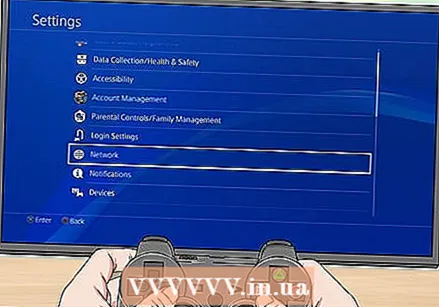 Изаберите Мрежа. Ово је близу опције „Ажурирање система“.
Изаберите Мрежа. Ово је близу опције „Ажурирање система“.  Изаберите Подесите интернет везу. Ова опција је при врху менија Мрежа.
Изаберите Подесите интернет везу. Ова опција је при врху менија Мрежа.  Изаберите најприкладнију мрежну опцију. Ваше могућности су:
Изаберите најприкладнију мрежну опцију. Ваше могућности су: - Користи ВиФи - Изаберите ову опцију ако се ваша конзола бежично повезује на Интернет.
- Користите ЛАН кабл - Изаберите ову опцију ако се ваша конзола повезује на Интернет путем Етхернет кабла.
 Изаберите Прилагођено. Овде можете сами подесити ДНС или МТУ поставке.
Изаберите Прилагођено. Овде можете сами подесити ДНС или МТУ поставке. - Ако се налазите на Ви-Фи мрежи, сада морате да изаберете мрежу коју желите да подесите.
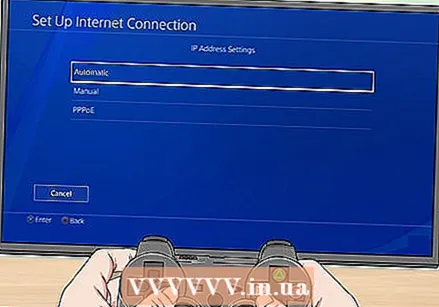 Изаберите Аутоматски. ПС4 ће сада проћи кроз саму компликовану процедуру.
Изаберите Аутоматски. ПС4 ће сада проћи кроз саму компликовану процедуру.  Изаберите Не постављајте. Ово заобилази другу ручну опцију.
Изаберите Не постављајте. Ово заобилази другу ручну опцију.  Изаберите Ручно у дијалошком оквиру. Овај прозор долази одмах након прозора са „Не подешавај“; овде можете променити ИП адресу вашег ДНС-а.
Изаберите Ручно у дијалошком оквиру. Овај прозор долази одмах након прозора са „Не подешавај“; овде можете променити ИП адресу вашег ДНС-а. 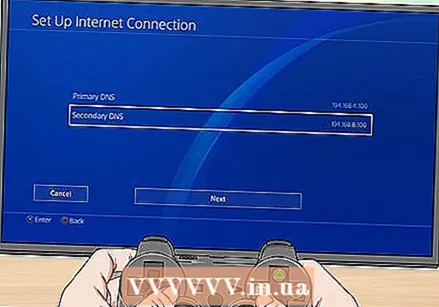 Измените своја ДНС подешавања. Овде треба да унесете и примарну и секундарну ИП адресу за своју ДНС локацију. Популарне алтернативе су:
Измените своја ДНС подешавања. Овде треба да унесете и примарну и секундарну ИП адресу за своју ДНС локацију. Популарне алтернативе су: - Гоогле - 8.8.8.8 (примарно); 8.8.4.4 (секундарно).
- ОпенДНС - 208.67.222.222 (Примарно); 208.67.220.220 (секундарно).
- Пре него што наставите, проверите правопис.
 Изаберите Следећи. Ово је на дну екрана.
Изаберите Следећи. Ово је на дну екрана. 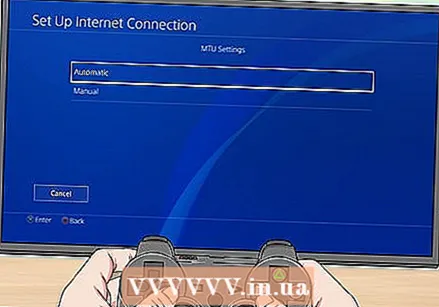 Изаберите Аутоматски. Ово је на врху одељка „МТУ Сеттингс“.
Изаберите Аутоматски. Ово је на врху одељка „МТУ Сеттингс“. - Не спуштајте МТУ број свог ПС4; за разлику од раније, због тога више не можете да побољшате брзину преузимања свог ПС4.
 Изаберите Немојте користити. Ово је на врху странице „Проки Сервер“.
Изаберите Немојте користити. Ово је на врху странице „Проки Сервер“.  Покушајте да преузмете нешто. Уз нова ДНС подешавања, сада бисте могли да преузимате брже него раније.
Покушајте да преузмете нешто. Уз нова ДНС подешавања, сада бисте могли да преузимате брже него раније.
Савети
- Иако можете повећати брзину преузимања са другом ДНС локацијом, неки корисници такође примећују више кашњења током игара на мрежи. То можете решити враћањем ДНС ИП-а на оригиналну ИП адресу модема.
Упозорења
- Обавезно идентификујте проблем који стоји иза споре брзине преузимања вашег ПС4-а пре него што инвестирате у бржи интернет или бољи хардвер.



